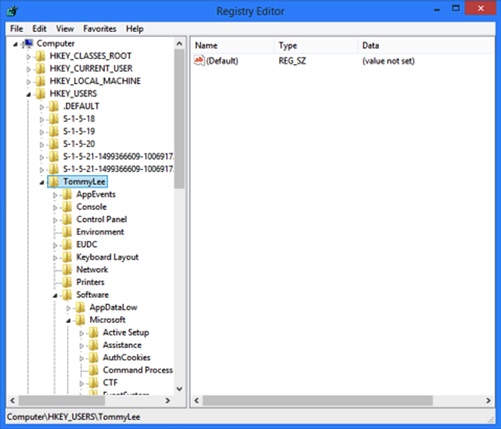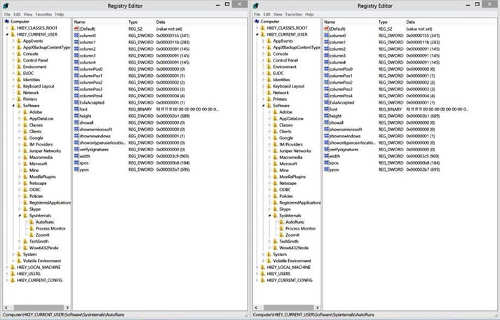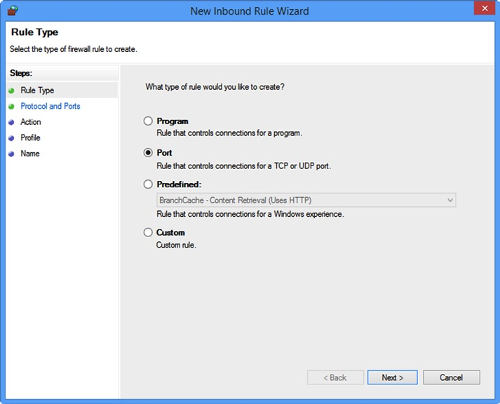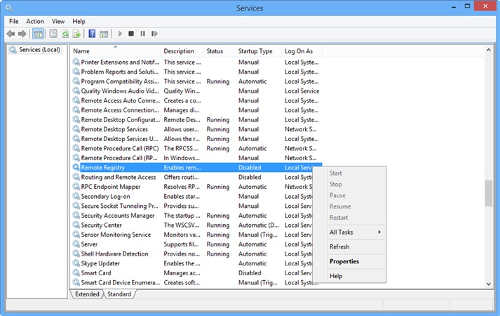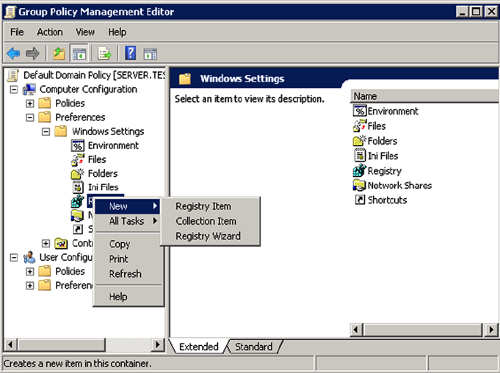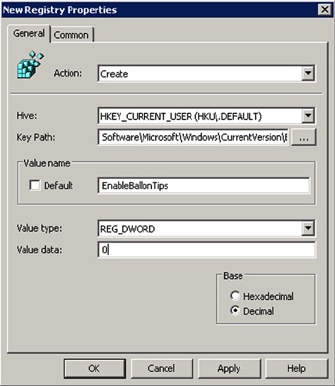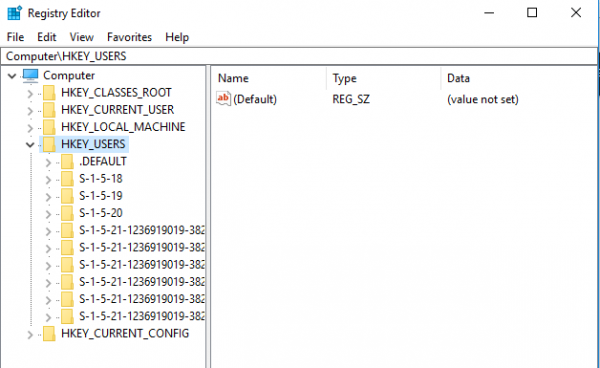Работа с реестром других пользователей
Работа с реестром Windows — дело не слишком трудное, особенно если это ваш собственный реестр и нужно внести изменения или устранить проблемы для текущего зарегистрированного пользователя. Однако, иногда, вы не один пользуетесь своим компьютером и вам необходимо внести изменения во всех аккаунтах. При чем, вы не можете полагаться на других пользователей, вам нужно быстро устранить проблему.
Содержание:
- 1 Как работать с реестром других пользователей
- 1.1 Regedit.exe
- 1.2 Удалённое администрирование
- 1.3 Подключение к удалённому реестру
- 1.4 Использование предпочтений групповой политики
- 1.5 Сравнение реестра
Как работать с реестром других пользователей
Не беспокойтесь, работать с файлами реестра в другой учётной записи пользователя ПК из учётной записи администратора вполне можно, что сэкономит ваше время, избавит от огорчений и необходимости сохранять содержащие все нужные изменения текстовые и конфигурационные файлы, не говоря уж о перенесении этих файлов с одного аккаунта на другой.
Ранее мы уже видели насколько в Windows важен реестр и как изменения в нём влияют на работу ПК. В рамках предприятия, системные администраторы для настройки, развёртывания, управления приложениями и установки пользовательских настроек персональных компьютеров часто используют групповые политики.
Regedit.exe
Инструмент RegEdit уже был описан в предыдущей статье, так что сосредоточимся на том, как использовать этот встроенный инструмент для редактирования реестра на другом компьютере. Если вы тестируете определённый сценарий, вы всегда можете экспортировать копию своего реестра, чтобы потом при необходимости его импортировать.
Откройте окно командной строки (от имени администратора), поиск в меню «Пуск», либо нажав Windows+X в Windows 8 или 8.1, и введите следующую команду:
C:mkdir c:Temp
Regedit.exe /e c:tempyourname.reg
Для того, чтобы загрузить другую ветвь реестра в текущую, выполните следующие действия:
- Войдите на компьютер в качестве администратора.
- На стартовом экране введите RegEdit и нажмите Enter.
- Согласитесь с предупреждением User Account Control (UAC).
- Выберите ветку HKEY_LOCAL_MACHINE.
- В меню «Файл» выберите команду «Загрузить куст реестра».
- Найдите нужный файл узла реестра и нажмите кнопку OK.
- Дайте понятное имя для загружаемого файла реестра.
После того, как вы просмотрели или изменили параметры реестра, выгрузите этот файл, выбрав в меню «Файл» пункт выгрузки куста реестра.
Если вы хотите подключиться к реестру, принадлежащему другой учётной записи пользователя, как и раньше запустите программу regedit.exe, затем из профиля пользователя, к которому вы хотите получить доступ, откройте NTuser.dat. Файлы ntuser.dat (или NTUSER.MAN) в Windows Vista находятся в папке «Документы и настройки», в Windows 7 или более поздних версиях, в папке пользователя. По сути вы загрузите на свой ПК файл узла реестра другого пользователя.
- Войдите в систему в качестве администратора.
- На стартовом экране введите RegEdit и нажмите Enter.
- Согласитесь с предупреждением контроля учётных записей.
- Выберите ветку HKEY_USERS.
- В меню «Файл» выберите команду «Загрузить куст».
- Перейдите к папке профиля и выберите ntuser.dat.
- При появлении запроса на имя ключа, введите имя пользователя в качестве справочной метки.
- RegEdit будет импортировать данные реестра пользователя.
- После того, как вы просмотрели или сделали изменения, выделите куст и из меню «Файл» выберите опцию выгрузки куста.
Для того, чтобы загрузить один и тот же куст в RegEdit, в командной строке с повышенными правами или административной консоли PowerShell, введите следующую команду, с именем учётной записи загружаемого куста:
reg.exe load HKLMUser «c:usersUserntuser.dat»
Внимание. С помощью RegEdit вы можете получить доступ только к кустам HKEY_USERS и HKEY_LOCAL_MACHINE другого пользователя.
По умолчанию система скрывает NTuser файлы, так что для отображения скрытых системных файлов вам придётся, в файловом проводнике, изменить настройки свойства папки.
Если у вас нет сторонних инструментов, а вы хотите сравнить два реестра, в административной консоли PowerShell, для запуска другого экземпляра RegEdit, используйте следующую команду:
Regedit.exe –m
Если RegEdit у вас не запущен, вы получите сообщение об ошибке. После запуска двух экземпляров RegEdit, если вы используете Windows 7 или более позднюю версию ОС, для сравнения результатов, вы можете использовать функцию Windows Snap.
Если вы ещё не знакомы с функцией привязки, используйте сочетания следующих клавиш:
Windows + стрелка влево, чтобы привязать окно к левой стороне или Windows + стрелка вправо, чтобы привязать к правой.
Внимание. Команда regedit.exe -m будет работать в Windows XP и более поздних версиях операционных систем, и требует, по крайней мере одного запущенного экземпляра RegEdit.
Удалённое администрирование
Для активации удалённого администрирования на ПК нужно пройти несколько шагов. Первый — открыть редактор групповой политики (gpedit.msc в поле поиска или на стартовом экране) и перейти к Конфигурация компьютера ➤ Административные шаблоны ➤ Сеть ➤ Сетевые подключения ➤ Межсетевой экран, затем, в зависимости от того, как вы будете подключаться и управлять ПК, выбрать либо профиль домена либо стандартный профиль.
Потом нужно добавить разрешение в брандмауэр Windows: Разрешить входящие исключения для удалённого управления. Когда вы сделаете это, вас проинформируют, что теперь вам доступны дополнительные инструменты удалённого администрирования компьютера, такие как консоль управления Microsoft (MMC) и инструментарий управления Windows (WMI).
А также вам понадобится открыть в брандмауэре TCP-порты 135 и 445. Для чего, в открытом брандмауэре нажмите в левой панели на ссылку «Дополнительные настройки», или откройте с панели управления пункт администрирования, где в списке увидите брандмауэр Windows.
В расширенных настройках сетевого экрана, нажмите в левой панели на ссылку «Правила для входящих подключений», затем пункт «Новое правило» на правой панели. Теперь вы можете создать новое правило входящего трафика, разрешающее доступ к портам 135 и 445.
И последний шаг настройки удалённого администрирования, активация службы удалённого реестра ПК. Служба удалённого реестра находится на панели служб Windows, как альтернатива — services.msc в поле поиска или на стартовом экране.
Для активации службы, щёлкните правой кнопкой мыши и в появившемся контекстном меню выберите «Свойства». По умолчанию служба отключена, но в появившемся диалоговом окне вы можете включить и запустить её.
Внимание. Чтобы включить и запустить службу удалённого реестра из командной строки, введите: sc start RemoteRegistry. А также вы можете настроить её автоматический запуск при загрузке компьютера: sc config RemoteRegistry start = auto.
Подключение к удалённому реестру
Перед тем как пытаться получить информацию с другого компьютера, сначала убедитесь, что служба удалённого реестра запущена и работает.
Если на локальном или удалённом ПК запущена и работает служба удалённого реестра, вы можете попытаться подключиться к RegEdit по сети:
- Войдите в систему как администратор.
- Введите на стартовом экране regedit и нажмите Enter.
- Согласитесь с предупреждением контроля учётных записей.
- Щёлкните файл и выберите пункт подключения сетевого реестра.
- Введите имя компьютера к которому вы хотите подключиться. А также, вы можете нажать кнопку «Дополнительно» и кнопку «Найти» для получения списка всех доступных в сети компьютеров.
- Нажмите кнопку ОК.
- Теперь вы увидите список ПК и в regedit появятся две новые ветки: HKLU и HKU.
- После просмотра или внесения изменений, выделите значок компьютера и в меню «Файл» выберите пункт «Отключить сетевой реестр».
Если вы предпочитаете использовать командную строку, а не инструменты с графическим интерфейсом, для включения и запуска службы удалённого реестра, введите следующие команды, соответственно:
sc config remoteregistry start=demand
net start remoteregistry
Использование предпочтений групповой политики
Администраторы предприятий, в своих организациях, могут обслуживать тысячи компьютеров и серверов. А ручное изменение настроек каждого ПК занимает очень много времени и подвержено ошибкам. Групповая политика — характерная черта популярных сервисов Microsoft Active Directory Directory (AD DS), позволяющая централизованное управления такими ресурсами как учётные записи пользователей, групп, компьютеров и серверов.
Предпочтения групповой политики (GPPS) были введены ещё в Windows XP. Они позволили администратору более легко и быстро развёртывать и изменять параметры реестра на нескольких компьютерах и серверах организации. Параметры реестра — это всего лишь один из возможных для администратора типов настроек. Попробуем получить некоторое представление о использовании GPPS для развёртывания и изменения параметров реестра в своей среде.
Если вы вошли в домен компьютера и имеете учётную запись с правами администратора, вы можете использовать средства удалённого администрирования сервера (rsat) для управления AD DS со своего компьютера. В качестве альтернативы, вы можете открыть консольное подключение к серверу (если это возможно) с использованием протокола удалённого рабочего стола (RDP) и выполнять AD DS инструменты в интерактивном режиме.
Внимание. Скачать нужную вам версию вы можете с веб-сайта Microsoft. Для различных версий Windows существуют различные версии RSAT, так что найдите ту, что вам нужно.
Теперь используя свой ПК или сервер, вы можете просмотреть групповые политики и узнать как они могут быть использованы для управления параметрами реестра в рамках предприятия:
- С помощью ПК, установив RSAT или серверную консоль RDP, откройте консоль управления групповыми политиками (gpmc).
- Правой кнопкой мыши щёлкните на объектах групповой политики (gpo) и выберите «Новый», затем назовите его, например, ModifySoftware.
- Щёлкните правой кнопкой мыши по объекту ModifySoftware и выберите команду изменить.
- Дополнительные конфигурации компьютера ➤ параметры ➤ настройки Windows, дважды щёлкните по значку реестра.
- Щёлкните правой кнопкой мыши на реестре и выберите «Новый».
На выбор доступны три опции ключа реестра.
Новая опция — Описание
Registry Item (элемент реестра) — позволяет создать один элемент реестра.
Collection Item (коллекция элементов) — создаёт и организует элементы реестра в папке. Полезно, если нужно добавить группу элементов реестра.
Registry Wizard (мастер реестра) — мастер, в качестве опорного, должен использовать локальный реестр или подключение к удалённому компьютеру. Позволяет создать одну или несколько записей.
- Выберите мастера реестра.
- Перейдите в нужное место и настройте необходимые ключи и значения для импорта в GPP.
- Нажмите кнопку «Готово».
- Разверните записи реестра и просмотрите их.
- По умолчанию действие установлено для обновления.
На выбор доступно четыре варианта действий.
Доступные действия — Описание
Create (создать) — Создаёт элемент реестра. Существующий элемент игнорируется
Update (обновление (по умолчанию)) — Если элемент уже существует, он будет обновляться. Если элемент не существует, он будет создан
Replace (заменить) — Удаляет существующий элемент и создаёт новый
Delete (удалить) — Удаляет элемент.
- После того как вы проверили опции, нажмите кнопку ОК.
- Для подключения, свяжите GPO с подразделом.
- Закройте консоль.
Примечание. При запуске групповой политики на локальном компьютере, вы используете не содержащую предпочтений локальную групповую политику. Групповыми политиками можно управлять в системах с клиентскими расширениями GPP. Эти расширения должны быть отдельно загружены для Windows XP и Windows Server 2003, но доступны как встроенная функция на клиентских компьютерах под управлением Windows Vista Service Pack 1 (или более поздних версий) с RSAT или Windows Server 2008 (или более поздних версий).
Сравнение реестра
Как мы уже упоминали, почти все, что устанавливается или настраивается на ПК под управлением Windows хранится в реестре. При стандартной установке программного обеспечения вы удивитесь масштабам происходящих в реестре операции. Часто десятки тысяч ключей реестра добавляются или изменяются в течение даже относительно небольшой установки программного обеспечения. Если сравнить реестр компьютера до и после одного из таких мероприятий, вы увидите все сделанные в реестре изменения.
Для эффективного сравнения снимков реестра до и после событий удобно использовать специальные утилиты. Другая методика — сравнение реестров одной машины и другой эталонной. Некоторые инструменты сравнения реестра приведены ниже.
File Compare (fc.exe) — входит в Windows XP
InstallWatch Pro — installwatch-pro.en.lo4d.com/
Process Monitor — technet.microsoft.com/sysinternals/bb896645.aspx
(Windows Sysinternals)
Regshot — aplusfreeware.com/categories/util/registry.html
Tiny Watcher — kubicle.dcmembers.com/watcher/
Total Commander — ghisler.com/
What Changed — majorgeeks.com/files/details/what_changed.html
WinDiff — grigsoft.com/download-windiff.htm
WinMerge — winmerge.org
Download PC Repair Tool to quickly find & fix Windows errors automatically
Have you ever pondered over the question of how to modify the Registry settings of other Users in Windows 11/10? Well, Windows users can edit and make changes to the registry settings for only the user account that is currently logged in as when a user attempts to open the Registry Editor, the Windows display registry hives of the currently logged-in account only.
If your system has multiple user accounts and you wish to modify the registry of another user, you need to log in to the desired account to modify their registry settings. However, with enough credentials, it is possible to modify the registry setting of other users without logging into each account every time.
In order to edit the Windows Registry of other users, one must first identify where the registry hive of that particular user is stored. Each user has their information stored in HKEY_CURRENT _USER registry hive which is unique to each user, and in all the new versions of Windows, the file NTUSER.DAT gets loaded as soon as the user logs into the system. To modify the registry settings of another user one must first identify the user directory file of another user you want to modify.
In this article, we explain how to modify another user’s registry in Windows 11/10. Before modifying the registry settings, it is recommended to back up the Registry.
Follow the below steps to load the registry of another user and make changes to other users’ registry settings.
Load the registry hive of another user
To edit another user’s registry, one must first load their registry which is stored in the User directory file NTUSER.DAT C:Users<username>ntuser.dat.
To load the user’s ntuser.dat file use the reg.exe in the command prompt or Power Shell.
Type Command Prompt in Start Menu and Run as administrator.
Type the following command specifying the user’s key, file and path of NTUSER.DAT to load another user’s NTUSER.DAT file-
reg load HKU<username> C:Users<username>ntuser.dat
Make sure to replace <username> with the name of the user’s folder you want to edit the registry.
Once the loading is successfully completed, open Run.
Type regedit and click on OK to open the Registry Editor.
Navigate to the following path ComputerHKEY_USERS and select the username specified in the command prompt.
Once done, the user can have access to all the registry keys and make changes to the registry keys of another user without damaging the main user’s account.
For your general information, the registry hive is located in the %Windir%System32Config folder as one of the following files:
- SAM represents Sam hive.
- SECURITY represents Security hive.
- SOFTWARE represents Software hive.
- SYSTEM represents System hive.
Hope this helps!
How do I see other users’ registry?
To view other users’ Registry, as explained in this post, go to the HKEY_USERS folder > File > Choose Load Hive option. Locate a non-active NTUSER. DAT file and click on the Open button to load the file.
Can you remotely edit the registry?
Yes, you can remotely edit the registry of a client computer from a host computer. To do this, open Registry Editor on the Host computer. On the File menu, select Load Hive. Select the registry hive on the Client computer that you want to remotely edit and click OK.
Anand Khanse is the Admin of TheWindowsClub.com, a 10-year Microsoft MVP (2006-16) & a Windows Insider MVP (2016-2022). Please read the entire post & the comments first, create a System Restore Point before making any changes to your system & be careful about any 3rd-party offers while installing freeware.
Download PC Repair Tool to quickly find & fix Windows errors automatically
Have you ever pondered over the question of how to modify the Registry settings of other Users in Windows 11/10? Well, Windows users can edit and make changes to the registry settings for only the user account that is currently logged in as when a user attempts to open the Registry Editor, the Windows display registry hives of the currently logged-in account only.
If your system has multiple user accounts and you wish to modify the registry of another user, you need to log in to the desired account to modify their registry settings. However, with enough credentials, it is possible to modify the registry setting of other users without logging into each account every time.
In order to edit the Windows Registry of other users, one must first identify where the registry hive of that particular user is stored. Each user has their information stored in HKEY_CURRENT _USER registry hive which is unique to each user, and in all the new versions of Windows, the file NTUSER.DAT gets loaded as soon as the user logs into the system. To modify the registry settings of another user one must first identify the user directory file of another user you want to modify.
In this article, we explain how to modify another user’s registry in Windows 11/10. Before modifying the registry settings, it is recommended to back up the Registry.
Follow the below steps to load the registry of another user and make changes to other users’ registry settings.
Load the registry hive of another user
To edit another user’s registry, one must first load their registry which is stored in the User directory file NTUSER.DAT C:Users<username>ntuser.dat.
To load the user’s ntuser.dat file use the reg.exe in the command prompt or Power Shell.
Type Command Prompt in Start Menu and Run as administrator.
Type the following command specifying the user’s key, file and path of NTUSER.DAT to load another user’s NTUSER.DAT file-
reg load HKU<username> C:Users<username>ntuser.dat
Make sure to replace <username> with the name of the user’s folder you want to edit the registry.
Once the loading is successfully completed, open Run.
Type regedit and click on OK to open the Registry Editor.
Navigate to the following path ComputerHKEY_USERS and select the username specified in the command prompt.
Once done, the user can have access to all the registry keys and make changes to the registry keys of another user without damaging the main user’s account.
For your general information, the registry hive is located in the %Windir%System32Config folder as one of the following files:
- SAM represents Sam hive.
- SECURITY represents Security hive.
- SOFTWARE represents Software hive.
- SYSTEM represents System hive.
Hope this helps!
How do I see other users’ registry?
To view other users’ Registry, as explained in this post, go to the HKEY_USERS folder > File > Choose Load Hive option. Locate a non-active NTUSER. DAT file and click on the Open button to load the file.
Can you remotely edit the registry?
Yes, you can remotely edit the registry of a client computer from a host computer. To do this, open Registry Editor on the Host computer. On the File menu, select Load Hive. Select the registry hive on the Client computer that you want to remotely edit and click OK.
Anand Khanse is the Admin of TheWindowsClub.com, a 10-year Microsoft MVP (2006-16) & a Windows Insider MVP (2016-2022). Please read the entire post & the comments first, create a System Restore Point before making any changes to your system & be careful about any 3rd-party offers while installing freeware.
Задумывались ли вы над вопросом о том, как изменить параметры реестра других пользователей в Windows 10? Пользователи Window могут редактировать и вносить изменения в параметры реестра только для учетной записи пользователя, которая в данный момент вошла в систему, поскольку, когда пользователь пытается открыть редактор реестра, Windows отображает кусты реестра только что зарегистрированной учетной записи. Если ваша система имеет несколько учетных записей пользователей, и вы хотите изменить реестр другого пользователя, вам необходимо войти в систему с нужной учетной записью, чтобы изменить настройки реестра. Однако, имея достаточные учетные данные, можно изменить настройки реестра других пользователей, не входя в каждую учетную запись каждый раз.
Чтобы редактировать реестр Windows других пользователей, необходимо сначала определить, где хранится куст реестра этого конкретного пользователя. Каждый пользователь хранит свою информацию в кусте реестра HKEY_CURRENT _USER, который уникален для каждого пользователя, и во всех новых версиях Window файл NTUSER.DAT загружается, как только пользователь входит в систему. Чтобы изменить параметры реестра другого пользователя, сначала необходимо определить файл каталога пользователя другого пользователя, которого вы хотите изменить.
В этой статье мы расскажем, как изменить реестр других пользователей в Windows 10. Перед изменением параметров реестра рекомендуется сделать резервную копию реестра.
Изменить реестр для другого пользователя в Windows 10
Выполните следующие шаги, чтобы загрузить реестр другого пользователя и внести изменения в другие параметры реестра.
Загрузите куст реестра другого пользователя
Чтобы отредактировать реестр другого пользователя, необходимо сначала загрузить его реестр, который хранится в файле каталога пользователя NTUSER.DAT C: Users \ ntuser.dat. Чтобы загрузить файл ntuser.dat пользователя, используйте reg.exe в командной строке или Power Shell.
Введите Командная строка в меню «Пуск» и Запуск от имени администратора.
Введите следующую команду, указав ключ пользователя, файл и путь NTUSER.DAT для загрузки файла NTUSER.DAT другого пользователя.
reg load HKU C: Users \ ntuser.dat
Обязательно замените на имя папки пользователя, которую вы хотите редактировать в реестре.

После успешного завершения загрузки откройте Выполнить.
Введите regedit и нажмите кнопку ОК, чтобы открыть редактор реестра.
Перейдите по следующему пути Компьютер HKEY_USERS и выберите имя пользователя, указанное в командной строке.
После этого пользователь может получить доступ ко всем разделам реестра и вносить изменения в разделы реестра другого пользователя без ущерба для учетной записи основного пользователя.
Надеюсь это поможет!
Вы когда-нибудь задумывались над тем, как изменить настройки реестра других пользователей в Windows 10? Ну, пользователи Window могут редактировать и вносить изменения в настройки реестра только для учетной записи пользователя, которая в настоящее время зарегистрирована, как при попытке пользователя открыть редактор реестра, только те, которые отображаются в системном реестре Windows только для зарегистрированных пользователей. Если ваша система имеет несколько учетных записей пользователей и вы хотите изменить реестр другого пользователя, вам необходимо войти в нужную учетную запись, чтобы изменить их настройки реестра. Однако при наличии достаточного количества учетных данных можно изменить настройки реестра других пользователей, не вступая в каждую учетную запись.
Чтобы редактировать реестр Windows других пользователей, сначала необходимо определить, где хранится куст реестра этого конкретного пользователя. Каждый пользователь имеет свою информацию, хранящуюся в куче реестра HKEY_CURRENT _USER, который является уникальным для каждого пользователя, и во всех новых версиях Window файл NTUSER.DAT загружается, как только пользователь входит в систему. Чтобы изменить настройки реестра другого пользователя, необходимо сначала определить файл каталога пользователя другого пользователя, который вы хотите изменить.
В этой статье мы объясним, как изменить другой реестр пользователей в Windows 10. Перед изменением параметров реестра рекомендуется создать резервную копию реестра.
Редактирование реестра для другого пользователя в Windows 10
Следуйте приведенным ниже инструкциям, чтобы загрузить реестр другого пользователя и внести изменения в другие настройки реестра.
Загрузите куст реестра другого пользователя
Чтобы изменить реестр другого пользователя, сначала необходимо загрузить свой реестр, который хранится в файле каталога пользователя NTUSER.DAT C: Users ntuser.dat.Чтобы загрузить файл ntuser.dat пользователя, используйте reg.exe в командной строке или Power Shell.
Тип Командная строка в меню «Пуск» и Запустить от имени администратора.
Введите следующую команду, определяющую ключ пользователя, файл и путь NTUSER.DAT для загрузки файла NTUSER.DAT другого пользователя,
reg load HKU C:Users
tuser.dat
Обязательно замените с именем папки пользователя, которую вы хотите изменить в реестре.
Как только загрузка будет успешно завершена, откройте Запустить.
Введите regedit и нажмите OK.
Перейдите к следующему пути Компьютер HKEY_USERS и выберите имя пользователя, указанное в командной строке.
После этого пользователь может иметь доступ ко всем разделам реестра и вносить изменения в ключи реестра другого пользователя, не повреждая учетную запись основного пользователя.
Надеюсь это поможет!
Tweet
Share
Link
Plus
Send
Send
Pin

На днях я вырыл себе яму в форме регистра, из которой, как мне казалось, не выбраться. Работая над руководством, я создал команду, которая не позволяла мне запускать никакие программы, кроме Steam, в Windows, включая сам редактор реестра.
Я был в тупике, готовый столкнуться с мрачной реальностью переустановки Windows. И тут меня осенило, что я могу редактировать реестр в своей основной учетной записи из другой учетной записи! В этой статье я покажу вам, как мне это удалось.
Учетная запись, вносящая изменения, должна быть администратором
Первое, что нужно сделать, это убедиться, что учетная запись, в которую будут вноситься изменения, имеет права администратора и что учетная запись действительно существует. (Если вы соответствуете обоим этим критериям, вы можете пропустить этот раздел.)
Это должно быть достаточно просто. Просто нажмите кнопку «Пуск», затем значок своего профиля, а затем «Изменить настройки учетной записи».
Отсюда вы можете создать новую учетную запись пользователя, выбрав «Семья и другие люди» и «Добавить кого-то еще на этот компьютер», а затем следуя инструкциям.
После создания учетной записи щелкните ее в разделе «Семья и другие люди», затем нажмите «Изменить тип учетной записи» и выберите «Администратор» из раскрывающегося списка.
Если у вас нет доступа к этому меню, вы можете вместо этого перейти в «Панель управления -> Учетные записи пользователей -> Управление другой учетной записью» и сделать это там.
Если вы закрыли реестр до такой степени, что ваша основная учетная запись недоступна, попробуйте получить к нему доступ в безопасном режиме. Вот наше руководство по как получить доступ к безопасному режиму Windows.
Редактировать реестр другого пользователя
Теперь, когда учетная запись, с которой вы хотите редактировать реестр другого пользователя, является администратором, вы можете предоставить ему доступ к этому реестру.
В учетной записи, которую вы хотите использовать для редактирования реестра, откройте командную строку от имени администратора (щелкните правой кнопкой мыши значок «Командная строка» -> Запуск от имени администратора), затем введите следующую команду, заменив richw с именем папки «Пользователи», каталог которой вы хотите редактировать.
reg load HKU richw C: Users richw ntuser.dat
Вы должны получить сообщение об успешном завершении операции, после чего учетная запись этого пользователя станет доступной в редакторе реестра.
Затем откройте редактор реестра и перейдите к «HKEY_USERS». Здесь вы должны увидеть учетную запись, указанную под любым именем, которое вы дали ей в командной строке. Достаточно просто щелкнуть стрелку раскрывающегося списка рядом с ним, и вы получите доступ к настройке всех их ключей реестра.
Перед тем как это сделать, не забудьте создать резервную копию реестра, поскольку я живое доказательство того, что внесение неправильных изменений в реестр может значительно усложнить вашу жизнь. Вот наше полное руководство по резервному копированию и восстановлению части или всего реестра.
Заключение
Теперь вы можете получить доступ к реестру другого пользователя, а это означает, что если вы знаете о каких-либо ошибках / настройках реестра, которые плохо повлияли на учетную запись этого человека, теперь у вас есть возможность их отменить.
Другой вариант использования этого — рассматривать другую учетную запись как своего рода лабораторию, где вы можете экспериментировать с настройками реестра, а затем легко отменить их из своей основной учетной записи, если что-то пойдет не так.
← →
Gero ©
(2004-12-05 10:57)
[0]
Возможен ли?
Существуют ли редакторы, осуществляющие подобное?
← →
Anatoly Podgoretsky ©
(2004-12-05 11:21)
[1]
Попробуй подключить куст другого пользователя.
← →
olookin ©
(2004-12-05 11:40)
[2]
уж не Regedit.exe?
← →
Gero ©
(2004-12-05 11:41)
[3]
Спасибо, но таким образом я смогу лишь прочитать его, а желательно иметь возможность редактирования.
← →
Gero ©
(2004-12-05 11:42)
[4]
> olookin © (05.12.04 11:40)
Ты о чем?
← →
DeadMeat ©
(2004-12-05 12:43)
[5]
А если себя запустить с правами этого юзера? Не пойдет?
—
…Death Is Only The Begining…
← →
Anatoly Podgoretsky ©
(2004-12-05 13:29)
[6]
Gero © (05.12.04 11:42) [4]
Об инструменте для выполнения этой работы.
← →
dr Tr0jan
(2004-12-05 13:30)
[7]
Чем не устаривает regedit.exe? Им и редактировать можно.
← →
Gero ©
(2004-12-05 15:01)
[8]
> dr Tr0jan (05.12.04 13:30)
Устраивает полностью.
Может я чего-то не понимаю, но как мне внести изменения в HKCU другого пользователя?
← →
dr Tr0jan
(2004-12-05 15:17)
[9]
2 Gero © (05.12.04 15:01) [8]:
> Устраивает полностью.
Может я чего-то не понимаю, но как мне внести изменения в HKCU другого пользователя?
Элементарно, Ватсон. Только этот пользователь должен быть обязательно залогинен.
Открываем HKEY_USERSS-[длинный ID без слова classes] — это и есть HKEY_CURRENT_USER необходмиого юзверя, где SoftwareMicrosoftCurrentVersionExplorer Параметр Logon User Name — это имя пользователя.
← →
Игорь Шевченко ©
(2004-12-05 15:25)
[10]
Gero © (05.12.04 15:01) [8]
> но как мне внести изменения в HKCU другого пользователя?
Должны быть соответствующие права. В просмотре и изменении прав может помочь regedt32.exe (для версий, ранее XP) или regedit.exe (для XP и более поздних версий).
С уважением,
← →
Gero ©
(2004-12-05 16:41)
[11]
Игорь Шевченко © (05.12.04 15:25)
> Должны быть соответствующие права
Да, права имеются.
> dr Tr0jan (05.12.04 15:17)
Спасибо, попробую.
Сейчас возможности проверить нет, но когда я искал, мне показалось что в HKEY_USERS не было всех пользователей.
Хотя я могу ошибаться, может недосмотрел чего.
← →
Игорь Шевченко ©
(2004-12-05 17:15)
[12]
> когда я искал, мне показалось что в HKEY_USERS не было всех
> пользователей.
Разумеется. По умолчанию в HKEY_USERS показаны только ветки с SID текущего пользователя и .default (для сервисов). Для того, чтобы можно было увидеть всех пользователей, нужно иметь права LocalSystem, если только права на чтение ключей реестра не были изменены.
С уважением,
← →
Piter ©
(2004-12-05 19:41)
[13]
Игорь Шевченко © (05.12.04 17:15) [12]
С уважением,
Игорь, а зачем вы стали приписывать это? Из-за появления Leonid Troyanovsky? Странно…
← →
Игорь Шевченко ©
(2004-12-05 19:49)
[14]
Piter © (05.12.04 19:41) [13]
Нет, из-за напоминания Сергея Суровцева о той подписи, которая у меня была 2 с лишним года назад.
Я вот только не могу понять, почему моя персона вызывает столь пристальное твое внимание ?
← →
Piter ©
(2004-12-05 21:57)
[15]
Игорь Шевченко © (05.12.04 19:49) [14]
Я вот только не могу понять, почему моя персона вызывает столь пристальное твое внимание ?
это вам так кажется. Просто когда я спрашиваю кого-нибудь другого вы этого не замечаете.
Я просто заметил и просто спросил.
P.S. Хотя, признаюсь, ваша персона вызывает у меня повышенное внимание, также как и персона Юрия Зотова, vuk»а, Verg»а, Digitman»а и т.д. ну вы поняли…
← →
Gero ©
(2004-12-05 23:10)
[16]
> Для того, чтобы можно было увидеть всех пользователей, нужно
> иметь права LocalSystem
В смысле?
Что такое LocalSystem? Группа?
Прав администратора не достаточно?
Что-то я недопонимаю.
← →
Игорь Шевченко ©
(2004-12-05 23:35)
[17]
Gero © (05.12.04 23:10) [16]
Учетная запись LocalSystem обладает исключительными возможностями — бОльшими, чем любая другая локальная или доменная учетная запись. Вот ее характеристики:
— Ее обладатель является членом группы локальных администраторов.
— Она дает право на задание практически любых привилегий (даже таких, которые обычно не назначаются учетной записи локального администратора, например, создание маркеров защиты.
— Она дает право на полный доступ к большиснтву файлов и разделов реестра. Даже если какие-то объекты не разрешают полный доступ, процессы под этой учетной записью могут воспользоваться привилегией захвата объекта во владение (take ownership privilege) и тем самым получить нужный вид доступа.
(с) Соломон, Руссинович
С уважением,
← →
Xaker ©
(2004-12-05 23:45)
[18]
Игорь Шевченко © (05.12.04 23:35) [17]
получить её очень легко (имея права админа) — внедряем нить в Winlogon :))
← →
Игорь Шевченко ©
(2004-12-06 00:01)
[19]
Xaker © (05.12.04 23:45) [18]
Получить ее еще проще — но зачем ?
← →
Xaker ©
(2004-12-06 00:03)
[20]
Игорь Шевченко © (06.12.04 0:01) [19]
а как ещё проще ?
— через Tasks ?
← →
Gero ©
(2004-12-06 00:25)
[21]
> Игорь Шевченко © (05.12.04 23:35)
Ясно, спасибо.
← →
Игорь Шевченко ©
(2004-12-06 00:31)
[22]
Gero © (06.12.04 00:25) [21]
Спасибо-то оно, конечно, спасибо, но даже запущенный из-под LocalSystem regedit не показывает среди HKEY_USERS остальных пользователей.
Вот что говорит коран: «Раздел HKEY_USERS содержит подраздел для каждого загруженного профиля пользователя, регистрационную базу данных классов и подраздел HKEY_USERS.DEFAULT, связанный с профилем рабочей станции по умолчанию.»
То есть, если профиль пользователя не загружен (а загружает его WinLogon.EXE), то в HKEY_USERS он не появится. А загрузка профиля производится при регистрации пользователя в системе.
С уважением,
← →
Xaker ©
(2004-12-06 00:34)
[23]
Игорь Шевченко © (06.12.04 0:31) [22]
эх, значит нужен запуск от другого имени .. :((
← →
Anatoly Podgoretsky ©
(2004-12-06 00:38)
[24]
Почему бы все таки не загрузить куст, это самый прямой путь.
← →
Gero ©
(2004-12-06 01:09)
[25]
> А загрузка профиля производится при регистрации пользователя
> в системе.
Регистрации в каком плане?
В winlogon при входе в систему?
Является ли «запуск от имени» регистрацией?
> Anatoly Podgoretsky © (06.12.04 00:38)
Если Вам не тяжело, объясните поподробнее.
← →
Игорь Шевченко ©
(2004-12-06 01:15)
[26]
Gero © (06.12.04 01:09) [25]
> Является ли «запуск от имени» регистрацией?
Да, является. При этом загружается нужный ключ в HKEY_USERS, если в runas указан ключ /profile
С уважением,
← →
Gero ©
(2004-12-06 01:19)
[27]
> Игорь Шевченко © (06.12.04 01:15)
Да, кстати, а если нет учетной записи LocalSystem?
← →
Игорь Шевченко ©
(2004-12-06 01:28)
[28]
Gero © (06.12.04 01:19) [27]
Как это нет ? Она встроенная. Впрочем, можешь попробовать открыть ветки в HKEY_USERS с правами администратора, прав будет достаточно.
С уважением,
← →
Xaker ©
(2004-12-06 01:29)
[29]
Игорь Шевченко © (06.12.04 1:28) [28]
Gero © (06.12.04 1:19) [27]
может просто SYSTEM ?
← →
Gero ©
(2004-12-06 01:42)
[30]
> Как это нет ? Она встроенная.
На моем домашнем компе(XP) такой записи нет, завтра посмотрю на работе.
В общем я Вас понял, большое спасибо за советы.
← →
Anatoly Podgoretsky ©
(2004-12-06 10:28)
[31]
Gero © (06.12.04 01:09) [25]
Запускаешь regedit, выбираешь команду загрузить куст, и забираешь куст из нужного профиля, можно даже с другого компьютера. И все это штатными методами, без хака.
← →
VMcL ©
(2004-12-06 10:49)
[32]
>>
Anatoly Podgoretsky © (06.12.04 10:28) [31]
AFAIR, эта фича regedit»а только в WinXP появилась.
WBR.
← →
Gero ©
(2004-12-06 17:01)
[33]
> Anatoly Podgoretsky © (06.12.04 10:28)
Это понятно, как потом изменения внести в чужой user.dat?
← →
Anatoly Podgoretsky ©
(2004-12-06 17:32)
[34]
Gero © (06.12.04 17:01) [33]
А ты загрузи и попробуй.
VMcL © (06.12.04 10:49) [32]
Не знаю когда.
Вы когда-нибудь задумывались над вопросом, как изменить настройки реестра других пользователей в Windows 10? Что ж, пользователи Windows могут редактировать и вносить изменения в параметры реестра только для той учетной записи, которая в данный момент вошла в систему, так как, когда пользователь пытается открыть редактор реестра, Windows отображает кусты реестра только для текущей учетной записи. Если в вашей системе несколько учетных записей пользователей, и вы хотите изменить реестр другого пользователя, вам необходимо войти в желаемую учетную запись, чтобы изменить параметры реестра. Однако при наличии достаточного количества учетных данных можно изменять параметры реестра других пользователей, не входя каждый раз в каждую учетную запись.
Чтобы отредактировать реестр Windows других пользователей, необходимо сначала определить, где хранится куст реестра этого конкретного пользователя. Информация каждого пользователя хранится в кусте реестра HKEY_CURRENT _USER, который уникален для каждого пользователя, и во всех новых версиях Window файл NTUSER.DAT загружается, как только пользователь входит в систему. Чтобы изменить параметры реестра другого пользователя, необходимо сначала идентифицировать файл каталога другого пользователя, которого вы хотите изменить.
В этой статье мы объясним, как изменить реестр другого пользователя в Windows 10. Перед изменением настроек реестра рекомендуется сделать резервную копию реестра.
Выполните следующие действия, чтобы загрузить реестр другого пользователя и внести изменения в другие параметры реестра.
Загрузите куст реестра другого пользователя
Чтобы отредактировать реестр другого пользователя, необходимо сначала загрузить его реестр, который хранится в файле каталога пользователя NTUSER.DAT C: Users ntuser.dat. Чтобы загрузить файл ntuser.dat пользователя, используйте reg.exe в командная строка или Power Shell.
Введите командную строку в меню «Пуск» и запустите от имени администратора.
Введите следующую команду, указав ключ пользователя, файл и путь к NTUSER.DAT, чтобы загрузить файл NTUSER.DAT другого пользователя:
reg load HKU <имя пользователя> C: Users <имя пользователя> ntuser.dat
Обязательно замените <имя пользователя> с именем папки пользователя, в реестре которой вы хотите редактировать.
После успешного завершения загрузки откройте «Выполнить».
Тип regedit и нажмите ОК, чтобы открыть редактор реестра.
Перейдите по следующему пути Компьютер HKEY_USERS и выберите имя пользователя, указанное в командной строке.
После этого пользователь может получить доступ ко всем ключам реестра и вносить изменения в ключи реестра другого пользователя, не повреждая учетную запись основного пользователя.
Надеюсь это поможет!
.